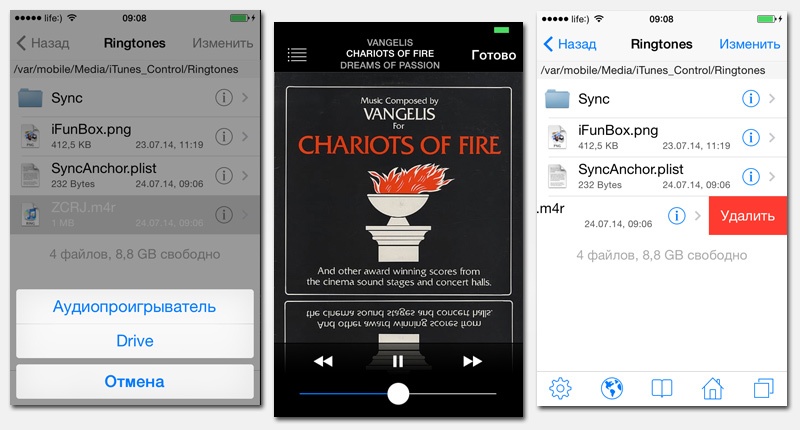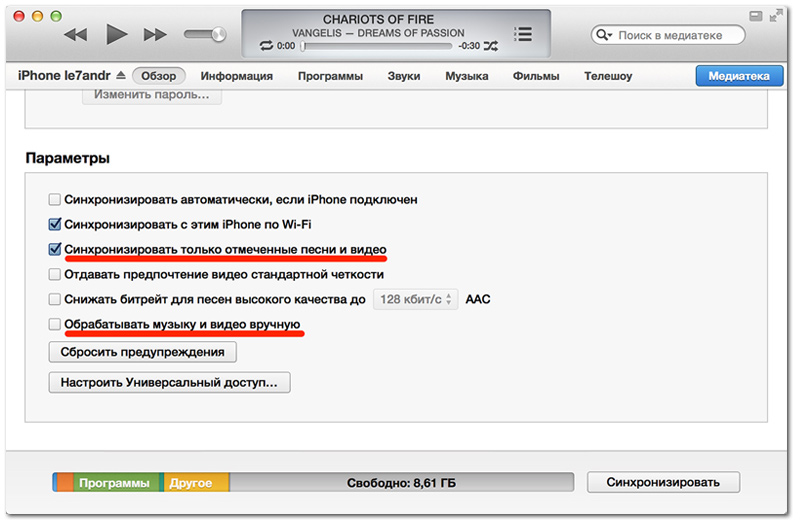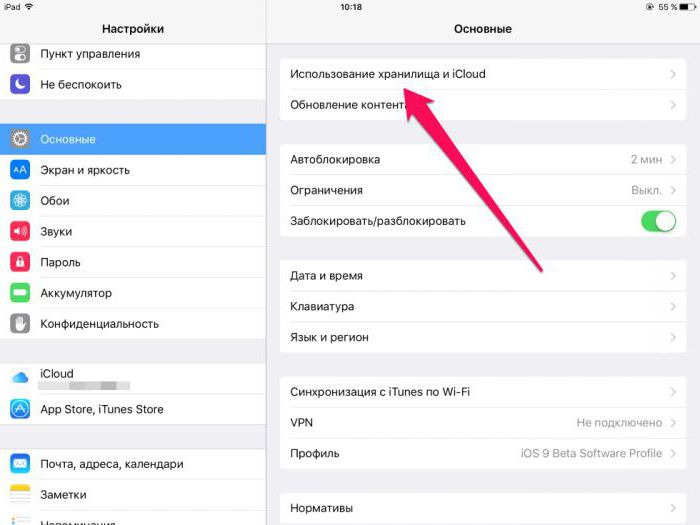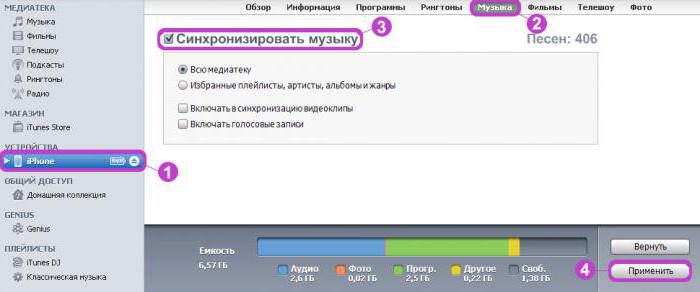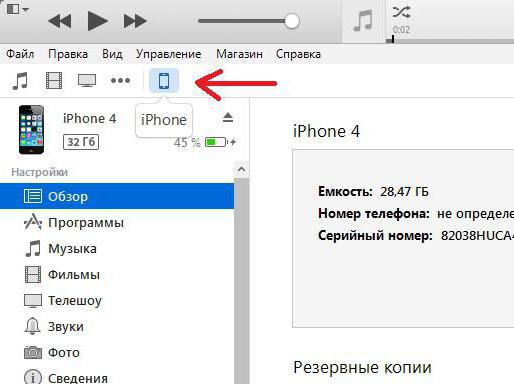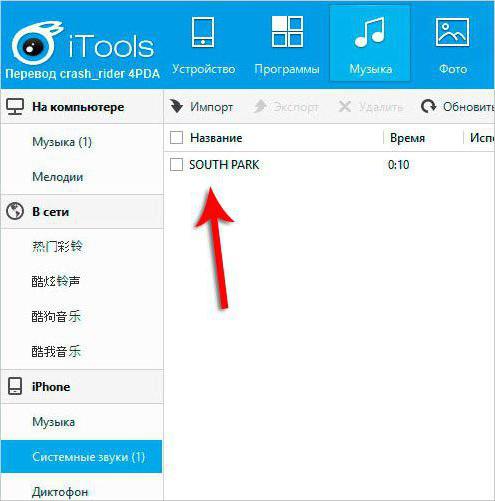- Удаление звуков (рингтонов) с Айфона
- Удаление рингтона непосредственно с айфона
- Удаление звуков через iTunes
- Удаление мелодий при помощи стороннего менеджера
- Удаление проблемных рингтонов из iPhone. iFunBox и iTools
- iTunes 12.7 – удаление рингтона из iPhone
- Как удалить с айфона рингтон или музыку: подробные инструкции
- Способы удаления
- Один телефон и его настройки
- Файловые менеджеры
- iTunes в помощь
- iTools и рингтоны
- iFunBox
Удаление звуков (рингтонов) с Айфона
Как бы странно это ни было, но некоторые действия, которые на телефонах под управлением системы Андроид можно осуществить всего в несколько нажатий, на Айфоне предоставят большие трудности. Например, чтобы удалить стандартные звуки, вам придётся включить смекалку. В этой статье мы и хотим поведать вам о принципах удаления рингтонов, допустим для установки более новых мелодий или же просто ради очистки свободного пространства.
Удаление рингтона непосредственно с айфона
Для начала вы должны знать, что вы сумеете стереть лишние звуки непосредственно с устройства, только если в нем функционирует Джейлбрейк. Он позволяет получить полный доступ ко всем файлам. Если у вас не подключена данная функция, то придется воспользоваться компьютером.
В ином случае удалить рингтон будет крайне легко. Для этого находите в интернете удобный файловый менеджер, скачиваете и устанавливаете его. Рекомендуем обратить внимание на iFile, он обладает большим набором функций, наша инструкция будет на примере этого менеджера. Далее проводим следующие манипуляции:
- Запускаем менеджер и переходим по следующему пути: /var/mobile/Media/iTunes_Control/Ringtones/
- Ищем рингтон, который нужно будет удалить, но при этом вы должны знать, что его невозможно будет идентифицировать по названию, так как iTunes переименовывает файлы. Менеджер iFile обладает встроенным плеером, при помощи которого вы сумеете запустить звуки и прослушать их, таким образом можно понять, что нужно стереть;
- Осуществляем свайп влево на нужной мелодии, а затем клацаем на надпись «Удалить». Все действия необходимо делать осторожно, так как программа не будет спрашивать подтверждения.
Процесс удаления для устройств с Джейлбрейком
Теперь лишний звук никогда больше не будет беспокоить вас, вы можете заменить его новой мелодией.
Удаление звуков через iTunes
Для того чтобы убрать лишние звуки с телефона, на котором не установлен Джейлбрейк, вам понадобится следующее:
- Айфон, с которого необходимо удалить рингтон;
- USB-кабель, который обычно идет в комплекте с девайсом;
- Компьютер, так как к нему понадобится подсоединить устройство;
- iTunes, обновленный до актуальной версии;
Также стоит заметить, что этим способом вы сможете удалить только те рингтоны, которые ранее были закачаны на iPhone с помощью iTunes. Итак, для удаления ненужных песен необходимо произвести следующие манипуляции:
- Подсоедините девайс к компьютеру воспользовавшись USB-кабелем;
- Включите iTunes, найдите раздел «Устройства», затем следует выбрать свой айфон;
- Переходим в раздел «Параметры» -> «Обзор» и ставим галочки возле «Выполнять синхронизацию исключительно отмеченных песен и видео». Так нужно сделать в тех случаях, когда вы желаете убрать определенные мелодии, а не все сразу.
Далее переходим во вкладку «Звуки» (она отображается только если у вас есть загруженные музыкальные композиции);
- Если вы желаете стереть из памяти абсолютно все рингтоны, которые были скачаны через iTunes, уберите галочку возле «Синхронизировать звуки», после чего нажмите «Применить». По завершению рингтоны будут стерты из памяти устройства, но они сохранятся в iTunes;
- Если вы хотите удалить только определенные композиции, то не убирайте галочку «Синхронизировать звуки», а в списке, располагающемся ниже клацните на «Выбранные звуки». После этого отобразится список всех звуков. Вам останется только снять галочки с тех мелодий, которые нужно стереть из памяти девайса и для подтверждения действий нажать «Изменить».
Удаление мелодий при помощи стороннего менеджера
Воспользовавшись альтернативным файловым менеджером, рекомендуемый к применению — iTools, вы сумеете удалить звуки, закачанные через iTunes или другой файловый менеджер. Для удаления мелодий нужно произвести следующие действия:
- Подсоедините айфон к ПК при помощи USB-кабеля;
- Включаем скачанный ранее iTools;
- В главном меню находим пункт «Музыка» и в нём выбираем «На этом iPhone» -> «Рингтоны»;
- Выделяем необходимый файл и жмем «Удалить». Сразу после этого он будет удален без возможности восстановления.
Описанные выше действия можно выполнить и через программку iFunBox. Для этого запускам приложение, переходим в «Рингтоны», там ищем файл и в появившемся окне жмем удалить. Рингтон будет безвозвратно удален с памяти телефона.
Теперь вы знаете как можно убрать лишние мелодии со своего айфона, на первый взгляд может показаться, что это слишком сложно, но если разобраться все совсем не так.
Не забывайте читать комментарии, там тоже много полезной информации. Если на ваш вопрос нет ответа, а на более поздние комментарии есть ответ, значит ответ на ваш вопрос содержится в статье, уважайте чужое время.
Источник
Удаление проблемных рингтонов из iPhone. iFunBox и iTools

Иногда, новый способ удаления рингтонов из iPhone, при помощи iTunes 12, не срабатывает, поэтому приходится искать альтернативы. Так и не стерев ранее загруженный рингтон, мы пытались: удалить iTunes и установить его снова, пробовали ставить версию iTunes 12.6.3, делать сброс настроек, но ничего из перечисленного не помогло.
Конечно можно выполнить полный сброс, тогда неудаляемый рингтон точно будет стерт из настроек Айфона, но в месте с мелодией звонка удалиться и вся информация, что не всегда удобно. Остается пробовать сторонние программы – iFunBox или iTools, которые работают без джейла. Описанные ниже инструкции могут пригодиться при следующих ситуациях:
Когда удаление рингтона в iTunes не удалило рингтон из памяти iPhone В случае, когда iTunes не видит рингтон, а мелодия по прежнему остается в телефоне Когда в iTunes рингтон неактивный серого цвета
Пробовать удаление мелодии звонка мы будем в программе i-FunBox, если вам удобнее iTools, то можете использовать его, действия примерно те же:
- В свой компьютер или ноутбук устанавливаем программу i-FunBox
- Используя кабель подключаем iPhone к компьютеру и запускаем iFunBox
- В списке выбираем раздел Raw File System (в программе iTools этот раздел называется – Файловая система)
- В этом разделе находим наш рингтон в формате m4r, находится он по следующему пути: iTunes_Control → Ringtones
- Имя рингтона будет выглядеть необычно, поэтому если он вас единственный, то проблем не должно быть: жмем на рингтоне правой кнопкой мыши и выбираем – Delete (или Удалить).
Теперь смотрим в iPhone – Настройки – Звуки, тактильные сигналы – Рингтон, здесь остались лишь стандартные рингтоны, остальные успешно удалены из устройства.
Использовать стирание рингтонов при помощи сторонних программ желательно лишь в случае, когда iTunes удалить их не может. Если iTunes корректно удаляет рингтоны, то следует воспользоваться им.
Уже давно пора разработчикам iOS внедрить функцию вычеркивания, чтобы удалять рингтоны прямо из настроек iPhone. Ах да, мы не пробовали удалять купленные рингтоны, в примере рассмотрены лишь рингтоны, загруженные пользователем. Если вы используете другие способы удаления проблемных рингтонов, пишите в комментариях ниже.
Источник
iTunes 12.7 – удаление рингтона из iPhone

Загрузить, то загрузили, а как его теперь удалить из iPhone, многие так и не поняли. Поэтому сейчас займемся удалением надоевших рингтонов с телефона. Если вы используете старые версии прошивок и программ iTunes, то держите – старая инструкция по удалению рингтонов (хотя можете глянуть, способ с iFunBox актуален и по сей день). Ну а мы запускаем в компе 12-й Тунец и подключаем к нему свой iPhone при помощи кабеля с родного комплекта, ну а если не родного, то сертифицированного.

После этих действий iTunes 12 удалит из вашего iPhone рингтон, который был закачен при помощи этой же программы, если мелодия звонка была закачена другим способом, то посмотрите старую инструкцию.
А вы знаете как полностью отключить Wi-Fi в прошивке iOS 11 и сэкономить заряд, если нет, то читаем – Выключаем в iOS 11 модули связи. Про стандартную запись экрана – здесь.
Теперь заходим в настройки iPhone (в данный момент стоит прошивка iOS 11), выбираем Звуки, тактильные сигналы, жмем Рингтон и видим, что из списка ненужная мелодия уже стерта. Если не удаляется, то пробуем – еще один способ.
Источник
Как удалить с айфона рингтон или музыку: подробные инструкции
Продукция от компании Apple пользуется огромной популярностью во всем мире, в частности мобильные телефоны. Эти гаджеты несколько отличаются от обычных смартфонов. С ними необходимо уметь работать. Иначе, кроме осуществления звонка, ни с какими другими возможностями телефона справиться не получится. Довольно часто владельцы «яблочных» девайсов задумываются, как удалить с айфона рингтон или музыку. Далее нам предстоит найти ответ на этот вопрос. На самом деле при следовании предложенным инструкциям удастся воплотить задумку в жизнь за несколько минут.
Способы удаления
iPhone пользуется спросом у многих людей по всему миру. Только не каждый может справиться с этим устройством. Данный смартфон требует определенных знаний и навыков.
Как удалить с айфона рингтон? У этого вопроса несколько ответов. Каждый владелец «яблочной» продукции может поступить следующим образом:
- воспользоваться настройками телефона;
- поработать с iTunes;
- использовать iTools;
- провести удаление через iFunBox (аналог «АйТулс»).
Кроме того, предлагается работа с разнообразными сторонними приложениями. На практике они используются крайне редко и не вызывают никакого доверия. Ниже мы рассмотрим все перечисленные приемы более подробно.
Один телефон и его настройки
Как удалить с айфона купленные рингтоны? Некоторые пробуют свайпнуть в левую сторону по той или иной мелодии. Перед этим они переходят в «Настройки»-«Звуки»-«Рингтоны».
Что произойдет, если так сделать? Ничего. Этот прием не работает. И поэтому приходится думать, как удалить с айфона купленные и сохраненные рингтоны. К сожалению, просто так это сделать не удастся.
Файловые менеджеры
Тем не менее попытаться стоит. Для работы с музыкой в iPhone необходимо скачать с Cydia файловый менеджер под названием iFile. Он позволит работать с рингтонами и прочими документами. Приложение платное, стоит оно порядка 4$, но если человек активно пользуется редактированием файлов, траты будут обоснованными.
Как удалить рингтон с айфона? Потребуется:
- Скачать и установить iFile.
- Открыть главное меню устройства и запустить упомянутое приложение.
- Перейти в var/mobile/media/iTunes_Control.
- Зайти в папку Ringtones.
- Свайпнуть влево по нужному документу.
- Выбрать функцию «Удалить».
- Подтвердить процесс.
Один нюанс — использовать этот прием могут только владельцы «яблочных» телефонов с джейлбрейком. В противном случае он работать не будет. Можно рассмотреть другие варианты развития событий.
iTunes в помощь
Мы выяснили, как удалить с айфона рингтоны без компьютера. Пожалуй, это единственное решение, которое можно посоветовать. Во всех остальных случаях придется воспользоваться ПК.
Начнем с самого простого и верного подхода — с использования iTunes. С этим приложением знаком каждый владелец «яблочного» устройства. Программа служит для работы с девайсами от Apple в разных направлениях — от восстановления настроек до загрузки новых документов.
Как удалить с айфона рингтон? Можно действовать так:
- Установить на ПК последнюю версию iTunes. Важно, чтобы она была не старше 12 сборки. В противном случае пользователь не найдет необходимый пункт меню.
- Подключить при помощи USB-кабеля айфон к компьютеру.
- Запустить упомянутое приложение.
- Сформировать медиатеку («Файл»-«Добавить в медиатеку. «).
- Перейти в «Устройства» и выбрать подключенный смартфон.
- Открыть вкладку «Общие».
- Поставить галочки около «Обработка музыки и видео вручную», «Синхронизация только отмеченных песен».
- Зайти в раздел «Звуки».
- Поставить отметку около «Синхронизировать».
- Кликнуть по «Применить».
- Аналогичные действия проделать с разделом «Музыка».
Таким образом удастся удалить рингтоны и песни с «яблочных» девайсов. Важно понимать, что очистке подлежат все документы, не добавленные в медиатеку. Кроме того, избавиться подобным образом можно лишь от документов, загруженных через iTunes.
iTools и рингтоны
Зато с любыми файлами позволяет работать «АйТулс». Это приложение напоминает iTunes, но оно не требует синхронизации устройств, что значительно ускоряет процессы. Программа бесплатна, ее легко понять и освоить.
Как удалить с айфона рингтон? Потребуется:
- Установить на ПК iTools.
- Произвести подключение айфона к компьютеру. Для этого используется USB-шнур.
- Запустить «АйТулс».
- Открыть «Медиа»-«Рингтоны».
- Кликнуть ПКМ по нужному документу.
- Выбрать функцию «Удалить».
- Осуществить подтверждение операции.
Как показывает практика, это самое простое решение. Но оно не является единственным.
iFunBox
Можно воспользоваться программой iFunBox для воплощения задумки в жизнь. Как правило, в этом случае пользователи работают с iOS и MacOS.
Руководство по удалению музыки и рингтонов выглядит следующим образом:
- Провести инсталляцию iFunBox на компьютер.
- Подключить айфон к ПК, используя USB.
- Запустить «АйФанБокс».
- Нажать на «Мой Mac».
- Выбрать «Файловая система Raw».
- Перейти в var/mobile/media/itunes_control/ringtones.
- Нажать ПКМ по нужному документу.
- Кликнуть по «Удалить».
Через мгновение рингтон будет удален. Ничего трудного или непонятного в этом нет!
Можно ли ответить, как удалить с айфона рингтон, входящий в состав iOS по умолчанию? Да, но делать так не следует. Это может привести к повреждению операционной системы.
Источник